تبدیل گوشی آیفون به موس یکی از قابلیت های جالبی است که تلفن های هوشمند اپل از آن بهره می برند. این ویژگی زمانی که با فاصله از رایانه خود قرار دارید و می خواهید دستورات را از همان راه دور اعمال کنید، بسیار کاربردی است.
معمولاً استفاده از موشواره برای لپ تاپ ها دست و پاگیر بوده و چالش های بسیاری را به همراه دارد. در حالی که می توانید موبایل اپل خود را به یک ماوس بی سیم تبدیل کرده و به راحتی با رایانه کار کنید. در این مقاله از سایت نمایندگی اپل نحوه تبدیل گوشی iPhone به موس را آموزش خواهیم داد.برای تعمیر آیفون خود میتوانید با کارشناسان ما در ارتباط باشید.
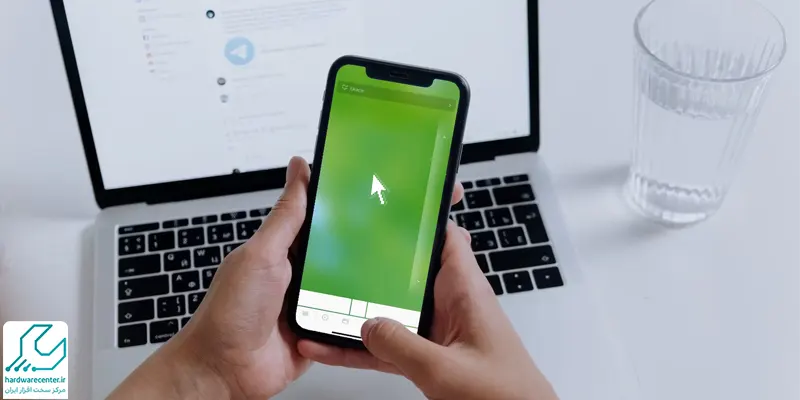
مزایای تبدیل گوشی آیفون به موس
شاید کنجکاو شده اید که بدانید تبدیل گوشی آیفون به موس چه مزایایی دارد؟ حالتی را تصور کنید که در حال تماشای یک ویدئو در تلویزیون هوشمند یا کامپیوترتان هستید. در این حالت استفاده از ریموت کنترل تلویزیون یا تاچ پد لپ تاپ با دشواری هایی همراه است. در صورتی که با در اختیار داشتن Mouse بی سیم می توانید به راحتی با دستگاه مورد نظر خود کار کنید.
با توجه به این که تلفن های هوشمند همواره در دسترس هستند، با تبدیل آن ها به موشواره بی سیم به سهولت و سرعت قادر خواهید بود دستورات را اعمال نمایید. در واقع به کمک گوشی موبایل و از همان فاصله دور می توانید دستگاه هایی مانند تلویزیون هوشمند، کامپیوتر pc یا لپ تاپ خود را کنترل کنید.
البته لازم به ذکر است که برای تبدیل موبایل اپل به موس باید قبل از هر اقدامی نرم افزار مناسبی را به این منظور برگزینید. در حال حاضر ابزارهای مختلفی برای انجام این عملیات طراحی شده است که هریک قابلیت های مختلفی را ارائه می دهند. همچنین بر اساس نوع اپلیکیشنی که استفاده می کنید، نیاز به وای فای یا بلوتوث خواهید داشت.
میخوای بدونی چرا سافاری آیفون کار نمی کند ؟ پس کلیک کن
معرفی چند نمونه نرم افزار برای تبدیل موبایل آیفون به موس
ساده ترین راهی که برای تبدیل گوشی آیفون به موس پیش رو خواهید داشت این است که اپلیکیشن مناسبی را انتخاب کنید. در حال حاضر چندین برنامه مختلف وجود دارند که از این قابلیت برخوردارند. شما کافی است نرم افزار دلخواه خود را بر روی تلفن هوشمندتان نصب کنید.
سپس برای کار با اپلیکیشن باید آیفون و رایانه را به یک شبکه وای فای واحد متصل نمایید. در ادامه دو نمونه از بهترین نرم افزارهایی که جهت تبدیل موبایل آیفون به موس طراحی شده اند را معرفی می کنیم.
تبدیل گوشی به موس از طریق برنامه Remote Mouse
یکی از حرفه ای ترین برنامه هایی که به کمک آن می توانید گوشی خود به عنوان یک موس بی سیم مورد استفاده قرار دهید، Remote Mouse است. این اپلیکیشن به صورت کاملاً رایگان در دسترس کاربران قرار گرفته و برای دانلود آن باید از طریق گوگل پلی اقدام کنید. از جمله ویژگی های منحصر به فرد Remote Mouse این است که قابلیت پشتیبانی از تمام سیستم عامل های ویندوز، مک و لینوکس را دارد. برای تبدیل گوشی آیفون به موس از طریق این اپلیکیشن مراحل زیر را طی نمایید:
گام اول
ابتدا نرم افزار Remote Mouse را دانلود و بر روی سیستم خود نصب کنید. همچنین نسخه مخصوص موبایل برنامه را نیز از اپ استور دریافت نموده و برای تلفن هوشمندتان نصب نمایید. سپس هم گوشی اپل و هم رایانه را به یک شبکه وای فای مشترک اتصال دهید.
گام دوم
برنامه Remote Mouse را بر روی کامپیوتر و موبایل خود اجرا کنید. زمانی که اپلیکیشن روی گوشی باز می شود، در لیست نشان داده شده به دنبال نام کامپیوتر یا لپ تاپ خود بگردید. پس از پیدا کردن نام سیستم، روی آن کلیک کنید تا بین دو دستگاه ارتباط برقرار گردد.
خواندن این مقاله پیشنهاد می شود : فعال کردن برنامه های اد بلاکر (Ad Blocker) در آیفون
گام سوم
در صورت استفاده از کامپیوتر مک، لازم است که پس از برقراری ارتباط بلافاصله اجازه دسترسی به موس بی سیم را به رایانه بدهید. پس به منظور تبدیل گوشی آیفون به موس مطابق مراحل زیر عمل کنید:
- نخست System Preferences را باز نموده و رویSecurity & Privacy کلیک نمایید.
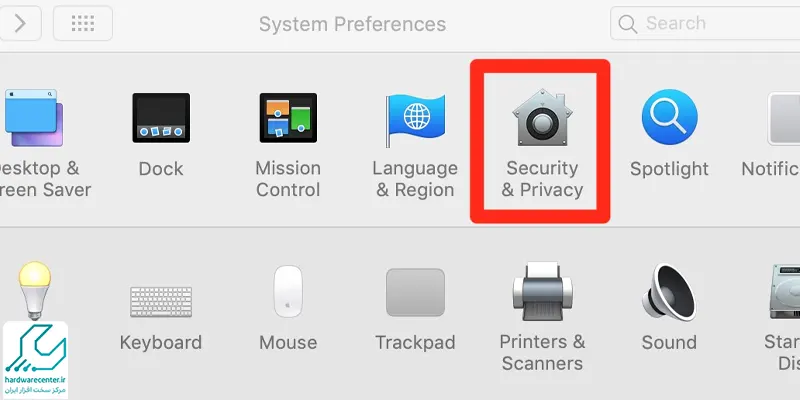
- سپس گزینه Privacy را برگزینید.
- اکنون باید از منوی سمت چپ روی آیتم Accessibilityبزنید.
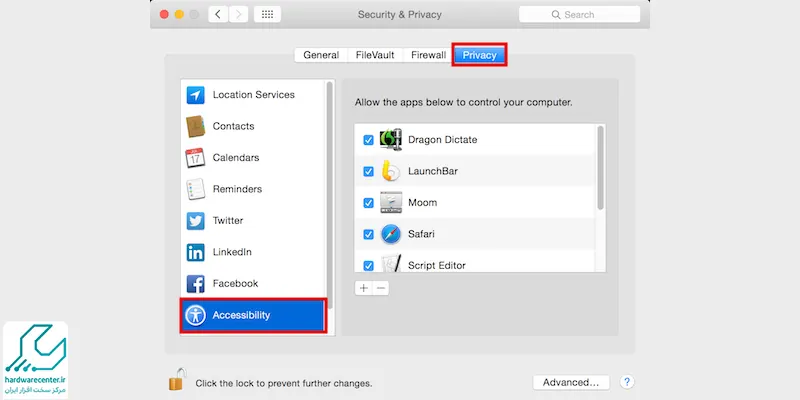
- در قسمت پایین و سمت چپ صفحه نمایش قفلی نشان داده می شود. روی آن کلیک کنید تا بتوانید به بخش ادمین پسورد دسترسی پیدا کنید.
- در نهایت تیک گزینه Remote Mouse را بزنید.
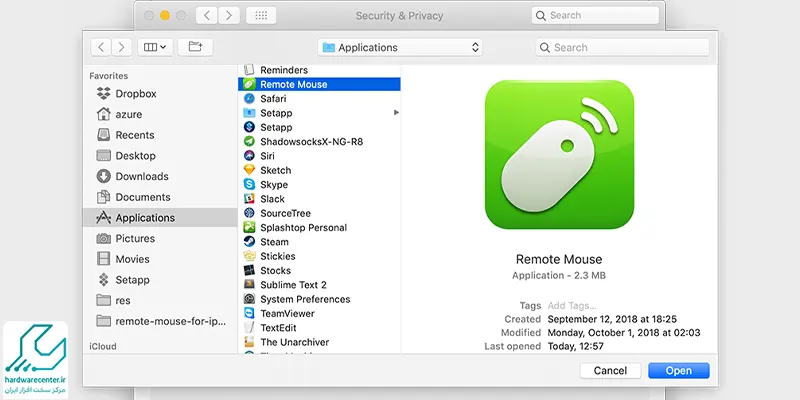
آموزشی دیگر : آموزش نصب برنامه روی گوشی آیفون
تبدیل گوشی iPhone به موس از طریق برنامه TouchMouse
تبدیل گوشی iPhone به موس با استفاده از نرم افزار TouchMouse کار ساده ای است. تنها کافیست رایانه و موبایل اپل را به یک شبکه اینترنت واحد متصل نمایید؛ سپس مراحل زیر را انجام دهید:
- برنامه TouchMouse را هم بر روی رایانه و هم بر روی گوشی آیفون خود نصب کنید.
- سپس باید نرم افزار را در کامپیوتر رومیزی یا لپ تاپ اجرا نمایید.
- در گام بعدی برنامه را روی تلفن هوشمندتان باز کنید. اکنون نام رایانه را از لیست نشان داده شده بیابید و روی آن کلیک نمایید. پس از طی کردن این مراحل می توانید گوشی را به عنوان یک موس بی سیم به کار ببرید.





